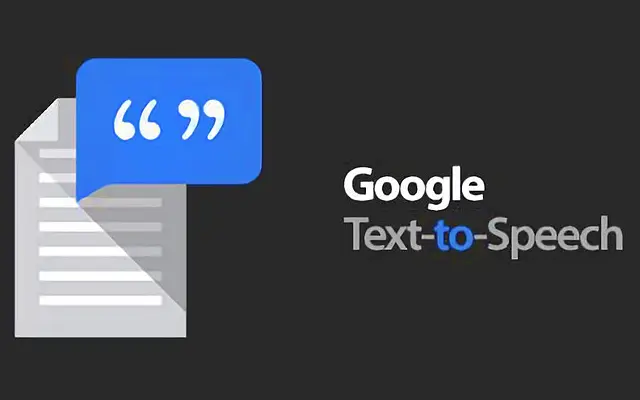Als u Spraak-naar-tekst wilt uitschakelen, kunt u dit uitschakelen in uw toetsenbordinstellingen. De spraak-naar-tekst-integratie van het Android-toetsenbord biedt alternatieve invoermethoden, zoals dicteren.
Gboard wordt geleverd met spraakinvoer en andere toetsenbord-apps hebben vergelijkbare tools. Ook hebben steeds meer recorder-apps de mogelijkheid om spraakdictaat om te zetten naar tekst.
Zie hieronder als u de tekst-naar-spraakfunctie van Google wilt uitschakelen.
Google Text-to-Speech (TTS) verwijderen op Android
Om Spraak-naar-tekst uit te schakelen (het is belangrijk om onderscheid te maken tussen Tekst-naar-spraak en Spraak-naar-tekst om voor de hand liggende redenen), kijk eens naar de toetsenbordinstellingen van Android.
Open Instellingen > Systeem of Algemeen beheer > Toetsenbord en schakel Google Voice Typing en andere gerelateerde services uit.
Je kunt die app ook uitschakelen door naar Instellingen > Apps > Google Voice Services te gaan. Dit is de beste manier om Google Speech-to-Text te verwijderen.
We hebben het echter over het vertrouwen op vergelijkbare services, maar het uitvoeren van tegengestelde functies. Het neemt het lichaam van de tekst en leest het hardop voor.
En dit hoort vooral bij toegankelijkheidsfuncties. Het zou niet vanzelf moeten verschijnen, tenzij u het inschakelt. De Google Assistent geeft je bijvoorbeeld de mogelijkheid om een webpagina te lezen, maar je moet deze activeren.
Slechts één functie kan zelfstandig tekst lezen zonder hier expliciet om te vragen, en die functie is TalkBack. TalkBack is een toegankelijkheidsfunctie voor slechtzienden die gesproken feedback geeft.
Tekst-naar-spraak uitschakelen op Android
- Instellingen openen .
- Selecteer Toegankelijkheid .
- Tik op TalkBack .
- Schakel TalkBack uit .
Elke actie die u daarna onderneemt, wordt niet gevolgd door de gesproken feedback. Standaard kunt u TalkBack ook uitschakelen door beide volumeknoppen een paar seconden ingedrukt te houden.
Hierboven hebben we gekeken hoe u Google Text-to-Speech op Android kunt uitschakelen. We hopen dat deze informatie u heeft geholpen bij het oplossen van het probleem.